Riya
Почетный участник
Учимся рисовать вот такое яблоко.

Шаг 1. Создаём новый документ с настройками как на рисунке ниже.
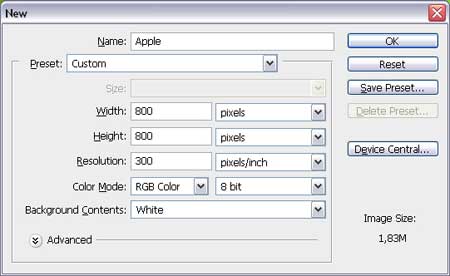
Шаг 2. Создаём новый слой и называем его "Apple". Выбираем инструмент Овальное выделение (Elliptical Marquee Tool) и создаем выделенную область как на рисунке. Теперь выбираем инструмент Градиент (Gradient Tool), способ заливки ставим Радиальный (Radial). Основной цвет ставим #88cc33, а фоновый #005522. Заливаем выделение, как показано на рисунке.
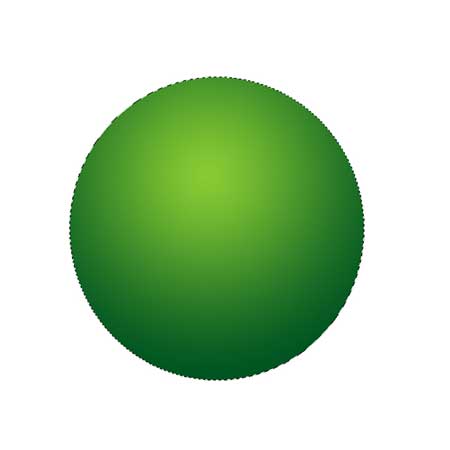
Шаг 3. Добавляем стиль слоя Внутренняя тень (Inner Shadow) с такими настройками: Режим наложения (Blend Mode) Умножение (Multiply), Непрозрачность (Opacity): 75%, Угол (Angle) ставим -90 градусов, Расстояние (Distance) - 45 пикселей, и Размер (Size) устанавливаем 80 пикселей.
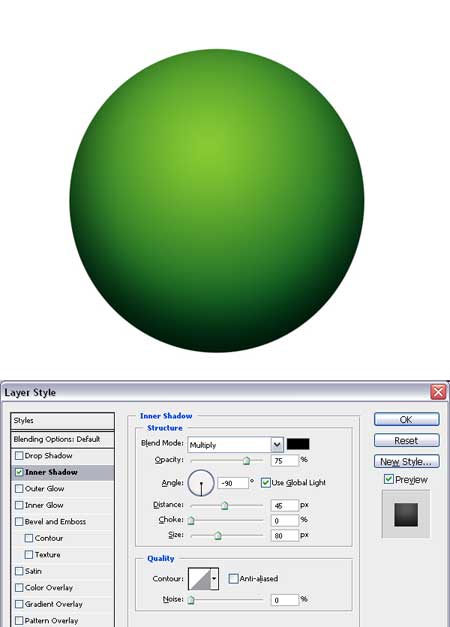
Шаг 4. Создаём новый слой и называем его "Texture" Зажимаем клавишу Ctrl и кликаем по слою "Apple" чтоб загрузить выделение, если вы его отменили. Используем цвета из шага 1, переходим Фильтр > Рендеринг > Облака (Filter > Render > Clouds). Теперь переходим Фильтр > Искажение > Сферизация (Filter > Distort > Spherize), устанавливаем Степень (Amount) 100% и Режим (Mode) Нормальный (Normal). Это даст нашей текстуре сферический вид. Режим наложения (Blending Mode) слоя устанавливаем Мягкий свет (Soft Light). Теперь наше яблоко обрело текстуру.
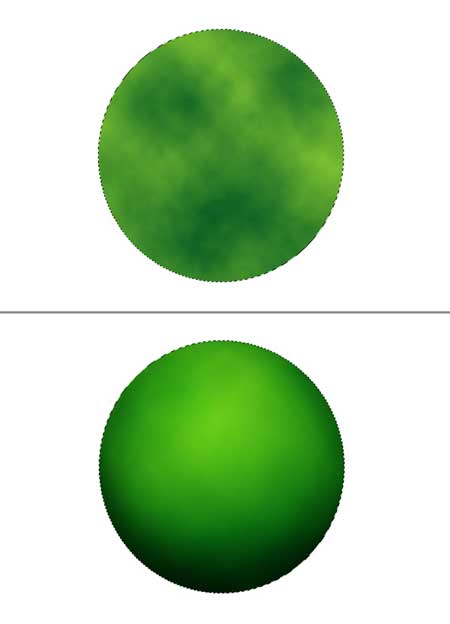
Шаг 5. Создаём новый слой и называем его "Dots." Выбираем инструмент Кисть (Brush Tool) и устанавливаем основной цвет #ccdd99. Диаметр кисти (Master Diameter) устанавливаем 5 и Жесткость (Hardness) 100. Рисуем несколько точек.
Устанавливаем Диаметр (Master Diameter) 3 пикселя и нарисуете ещё точки. Ctrl-клик по слою "Apple", чтоб выделить его содержимое.
Переходим Фильтр > Размытие > Размытие в движении ( Filter > Blur > Motion Blur), устанавливаем Угол (Angle) 90 градусов и Смещение (Distance) 3 пикселя. Теперь переходим Фильтр > Искажение > Сферизация (Filter > Distort > Spherize), Степень (Amount) устанавливаем на 100, Режим (Mode) - Нормальный (Normal), и применяем его. Режим наложения слоя (Blending Mode) меняем на Перекрытие (Overlay), а Непрозрачность (Opacity) уменьшаем до 50%. Нажимаем Ctrl + D чтоб удалить выделение.
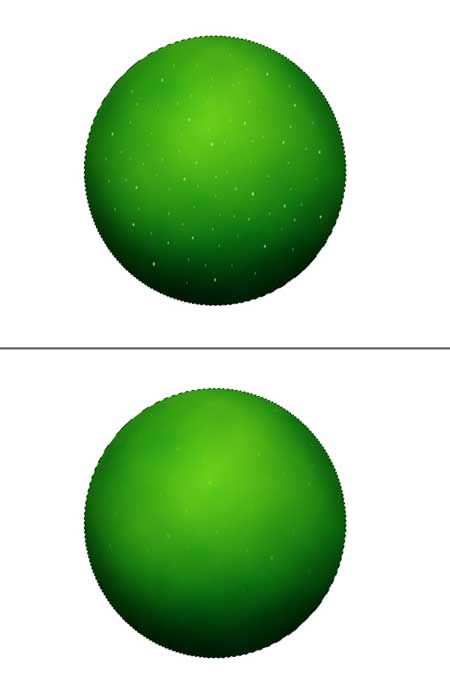
Шаг 6. Создаём новый слой и называем его "Dent." Инструментом Овальное выделение (Elliptical Marquee Tool) создаём выделение как показано на рисунке ниже, заполняем его белым цветом и удаляем выделение (Ctrl+D).
Создайте ещё один слой и назовите его "Dent Shadow." Создаём выделение меньшего размера, как показано на рисунке, и заполняем его чёрными цветом.
Alt-клик по линии между слоями "Dent Shadow" и "Dent" в палитре слоёв. Удаляем выделение Ctrl + D. Это сделает слой "Dent" обтравочной маской для слоя "Dent Shadow". Теперь для слоя "Dent" установите режим смешивания на Умножение (Multiply).
Возвращаемся к слою "Dent Shadow” и применяем к нему фильтр Размытие по Гауссу (Gaussian Blur) с радиусом 17 pixels. Непрозрачность (Opacity) слоя устанавливаем 75%. Радиус вы можете изменять в зависимости от своего документа, это поможет сделать верхнюю линию менее заметной.
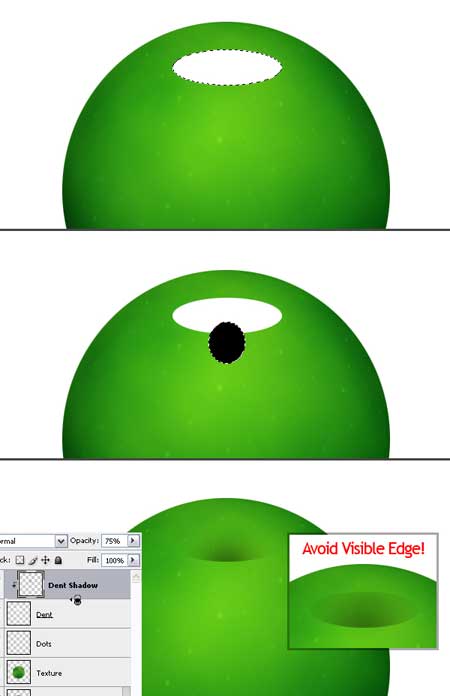
Шаг 7. Теперь добавим выпуклость. Создаём новый слой и называем его "Highlight 1." Инструментом Овальное выделение (Elliptical Marquee Tool) создаем выделение как показано на рисунке ниже и заливаем его белым цветом. Затем создаем еще одно овальное выделение большего размера и нажимаем Delete, чтоб очистить выделение. Снимаем выделение и переходим Фильтр > Размытие > Размытие по Гауссу (Filter > Blur > Gaussian Blur). Радиус (Radius) устанавливаем 10 пикселей.
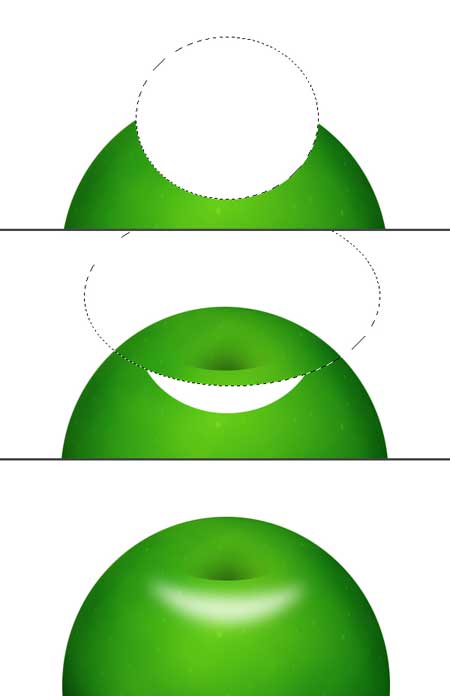
Шаг 8. Создаём новый слой, называем его "Highlight 2." Выбираем инструмент Овальное выделение (Elliptical Marquee Tool) и создаем выделение как показано. Создаём еще одно выделение у нажимаем Delete. Затем стираем оставшуюся нижнюю часть. Переходим в Фильтр > Размытие > Размытие по Гауссу (Filter > Blur > Gaussian Blur), радиус (Radius) установите 8 пикселей.
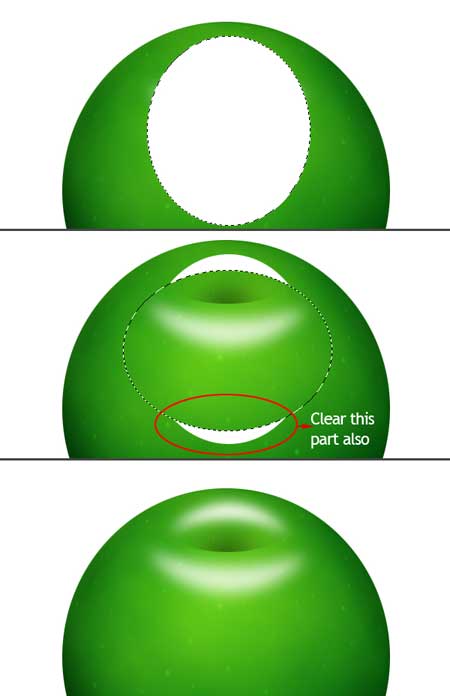
Шаг 9. Теперь создаём еще один слой под слоем с названием "Highlight 1" и называем его "Black." Как понятно из названия мы заполняем его чёрным цветом. Выделяем слои "Black," "Highlight 1," и "Highlight 2" и сливаем их командой Ctrl + E. Переходим в Фильтр > Штрихи > Разбрызгивание (Filter > Brush Strokes > Spatter). Радиус Разбрызгивания (Spray Radius) устанавливаем 6, а Смягчение (Smoothness) - 14.
Ctrl-клик по слою "Apple" чтоб загрузить выделенную область, и переходим Выделение > Инверсия (Select > Inverse) чтоб инвертировать выделение, нажимаем Delete и очищаем выделенную область. Режим наложения слоя меняем на Осветление (Screen). Снимаем выделение.
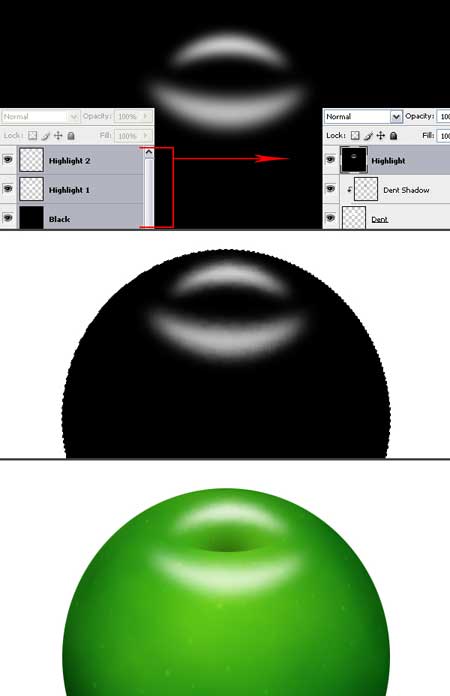
Продолжение следует...

Шаг 1. Создаём новый документ с настройками как на рисунке ниже.
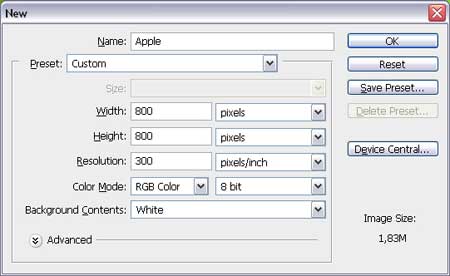
Шаг 2. Создаём новый слой и называем его "Apple". Выбираем инструмент Овальное выделение (Elliptical Marquee Tool) и создаем выделенную область как на рисунке. Теперь выбираем инструмент Градиент (Gradient Tool), способ заливки ставим Радиальный (Radial). Основной цвет ставим #88cc33, а фоновый #005522. Заливаем выделение, как показано на рисунке.
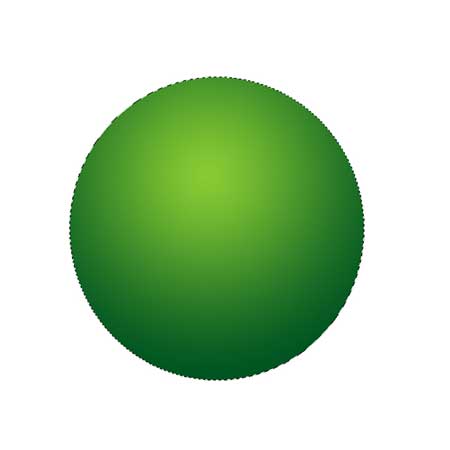
Шаг 3. Добавляем стиль слоя Внутренняя тень (Inner Shadow) с такими настройками: Режим наложения (Blend Mode) Умножение (Multiply), Непрозрачность (Opacity): 75%, Угол (Angle) ставим -90 градусов, Расстояние (Distance) - 45 пикселей, и Размер (Size) устанавливаем 80 пикселей.
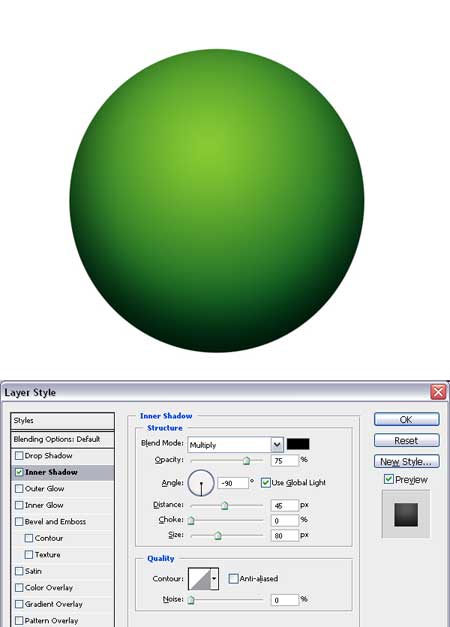
Шаг 4. Создаём новый слой и называем его "Texture" Зажимаем клавишу Ctrl и кликаем по слою "Apple" чтоб загрузить выделение, если вы его отменили. Используем цвета из шага 1, переходим Фильтр > Рендеринг > Облака (Filter > Render > Clouds). Теперь переходим Фильтр > Искажение > Сферизация (Filter > Distort > Spherize), устанавливаем Степень (Amount) 100% и Режим (Mode) Нормальный (Normal). Это даст нашей текстуре сферический вид. Режим наложения (Blending Mode) слоя устанавливаем Мягкий свет (Soft Light). Теперь наше яблоко обрело текстуру.
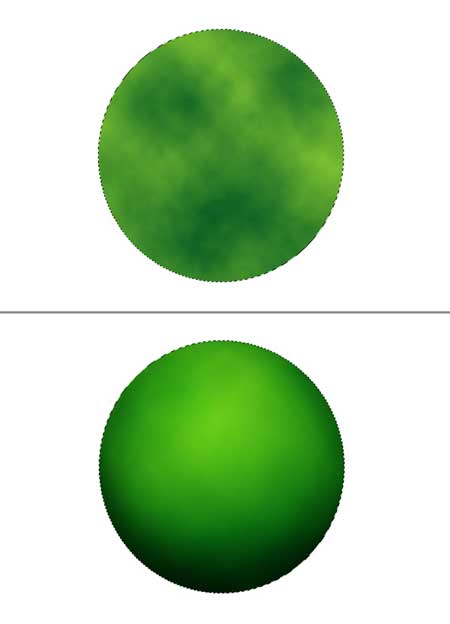
Шаг 5. Создаём новый слой и называем его "Dots." Выбираем инструмент Кисть (Brush Tool) и устанавливаем основной цвет #ccdd99. Диаметр кисти (Master Diameter) устанавливаем 5 и Жесткость (Hardness) 100. Рисуем несколько точек.
Устанавливаем Диаметр (Master Diameter) 3 пикселя и нарисуете ещё точки. Ctrl-клик по слою "Apple", чтоб выделить его содержимое.
Переходим Фильтр > Размытие > Размытие в движении ( Filter > Blur > Motion Blur), устанавливаем Угол (Angle) 90 градусов и Смещение (Distance) 3 пикселя. Теперь переходим Фильтр > Искажение > Сферизация (Filter > Distort > Spherize), Степень (Amount) устанавливаем на 100, Режим (Mode) - Нормальный (Normal), и применяем его. Режим наложения слоя (Blending Mode) меняем на Перекрытие (Overlay), а Непрозрачность (Opacity) уменьшаем до 50%. Нажимаем Ctrl + D чтоб удалить выделение.
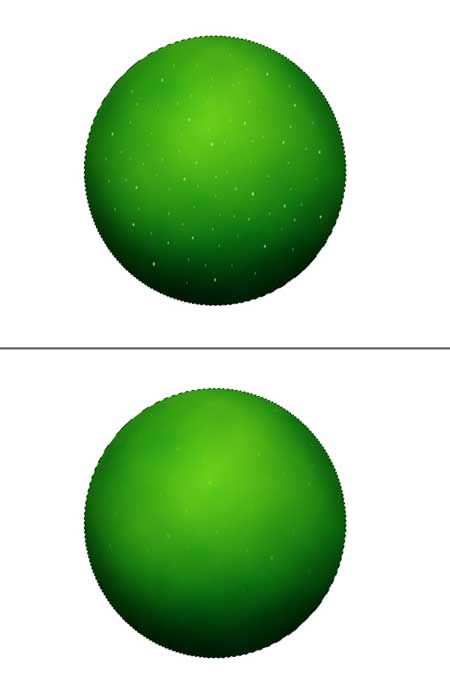
Шаг 6. Создаём новый слой и называем его "Dent." Инструментом Овальное выделение (Elliptical Marquee Tool) создаём выделение как показано на рисунке ниже, заполняем его белым цветом и удаляем выделение (Ctrl+D).
Создайте ещё один слой и назовите его "Dent Shadow." Создаём выделение меньшего размера, как показано на рисунке, и заполняем его чёрными цветом.
Alt-клик по линии между слоями "Dent Shadow" и "Dent" в палитре слоёв. Удаляем выделение Ctrl + D. Это сделает слой "Dent" обтравочной маской для слоя "Dent Shadow". Теперь для слоя "Dent" установите режим смешивания на Умножение (Multiply).
Возвращаемся к слою "Dent Shadow” и применяем к нему фильтр Размытие по Гауссу (Gaussian Blur) с радиусом 17 pixels. Непрозрачность (Opacity) слоя устанавливаем 75%. Радиус вы можете изменять в зависимости от своего документа, это поможет сделать верхнюю линию менее заметной.
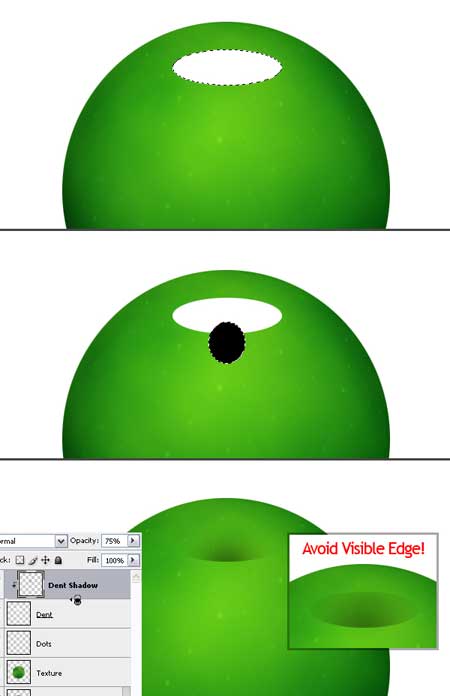
Шаг 7. Теперь добавим выпуклость. Создаём новый слой и называем его "Highlight 1." Инструментом Овальное выделение (Elliptical Marquee Tool) создаем выделение как показано на рисунке ниже и заливаем его белым цветом. Затем создаем еще одно овальное выделение большего размера и нажимаем Delete, чтоб очистить выделение. Снимаем выделение и переходим Фильтр > Размытие > Размытие по Гауссу (Filter > Blur > Gaussian Blur). Радиус (Radius) устанавливаем 10 пикселей.
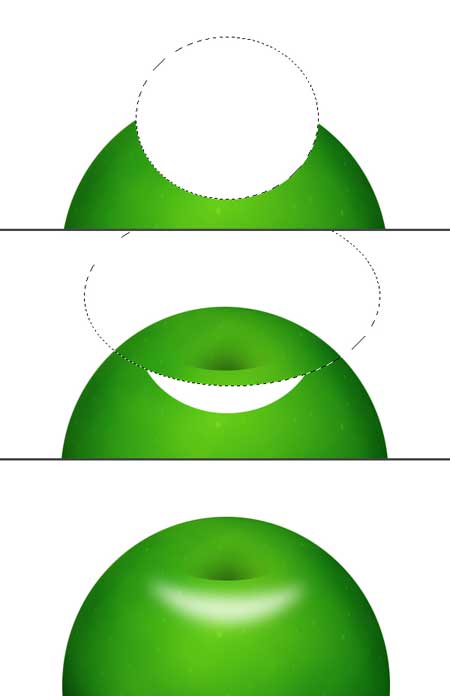
Шаг 8. Создаём новый слой, называем его "Highlight 2." Выбираем инструмент Овальное выделение (Elliptical Marquee Tool) и создаем выделение как показано. Создаём еще одно выделение у нажимаем Delete. Затем стираем оставшуюся нижнюю часть. Переходим в Фильтр > Размытие > Размытие по Гауссу (Filter > Blur > Gaussian Blur), радиус (Radius) установите 8 пикселей.
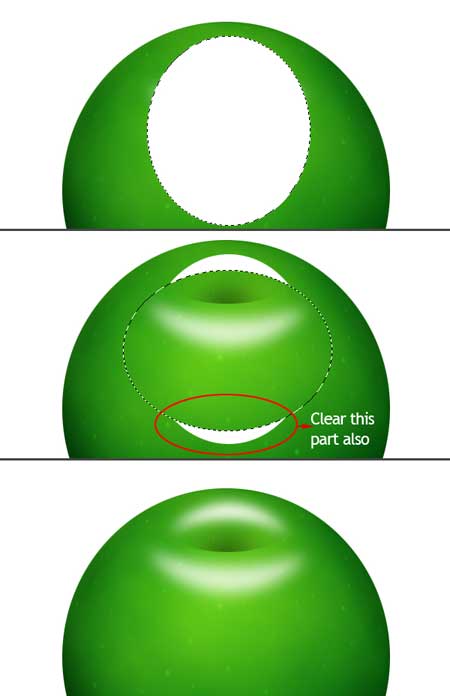
Шаг 9. Теперь создаём еще один слой под слоем с названием "Highlight 1" и называем его "Black." Как понятно из названия мы заполняем его чёрным цветом. Выделяем слои "Black," "Highlight 1," и "Highlight 2" и сливаем их командой Ctrl + E. Переходим в Фильтр > Штрихи > Разбрызгивание (Filter > Brush Strokes > Spatter). Радиус Разбрызгивания (Spray Radius) устанавливаем 6, а Смягчение (Smoothness) - 14.
Ctrl-клик по слою "Apple" чтоб загрузить выделенную область, и переходим Выделение > Инверсия (Select > Inverse) чтоб инвертировать выделение, нажимаем Delete и очищаем выделенную область. Режим наложения слоя меняем на Осветление (Screen). Снимаем выделение.
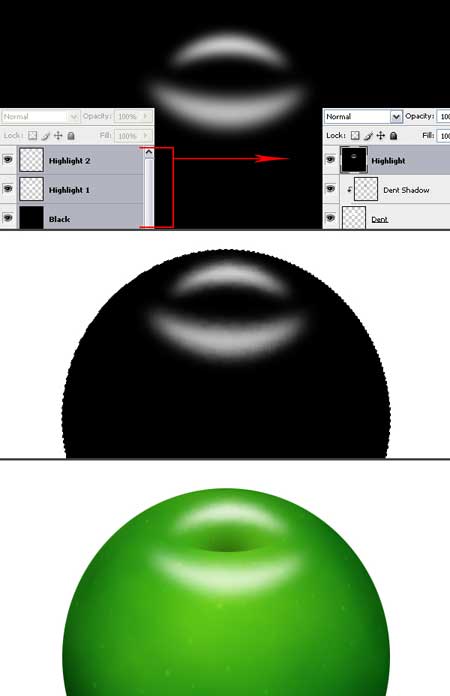
Продолжение следует...


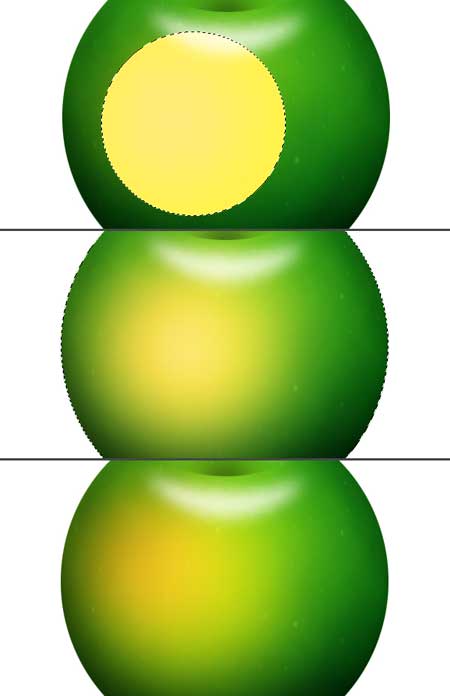
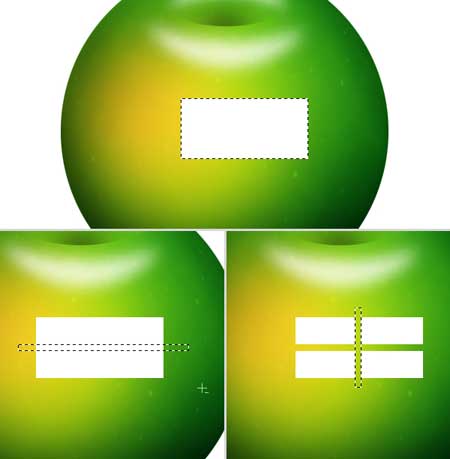
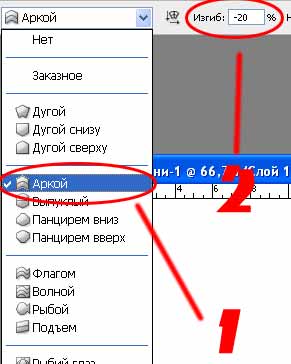
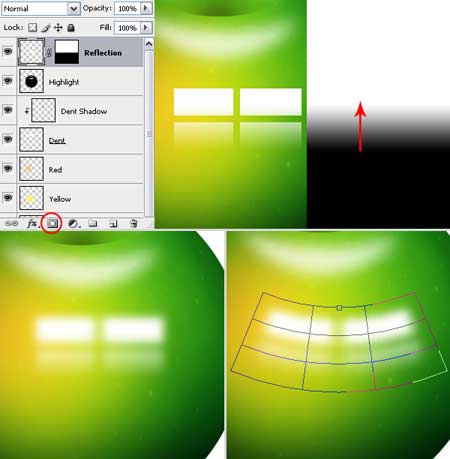
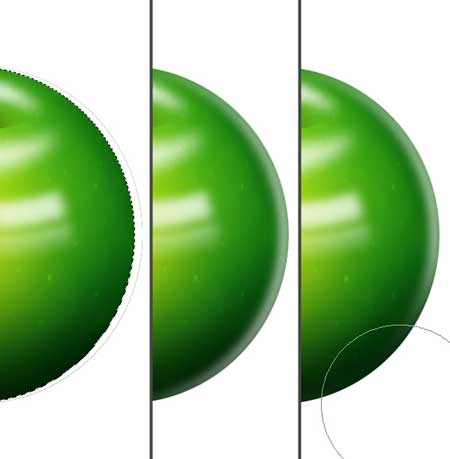
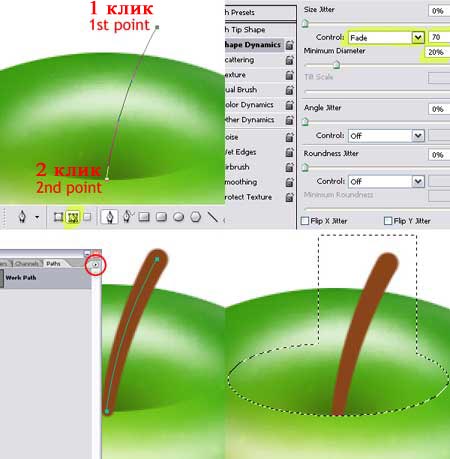
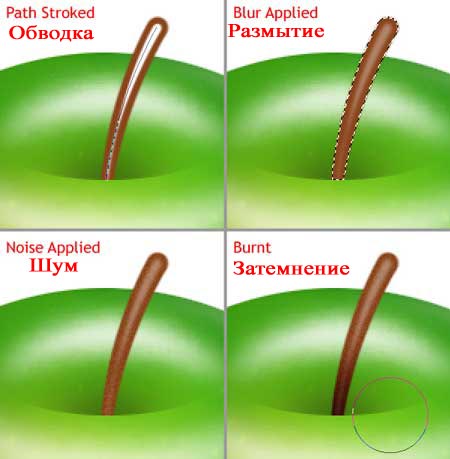
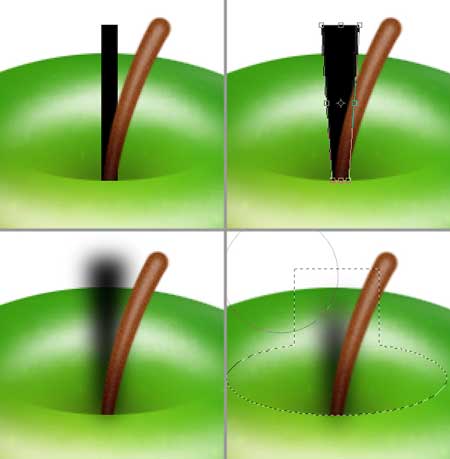

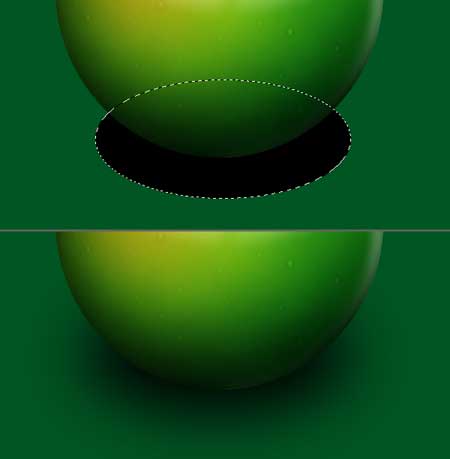
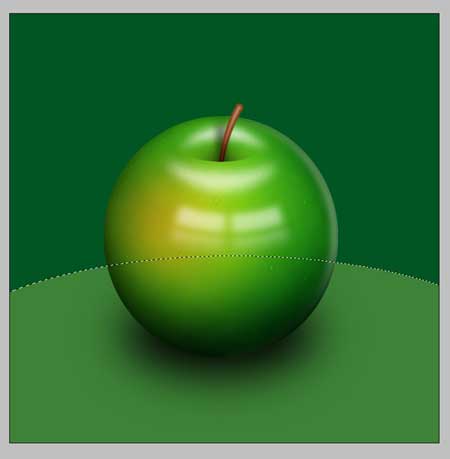
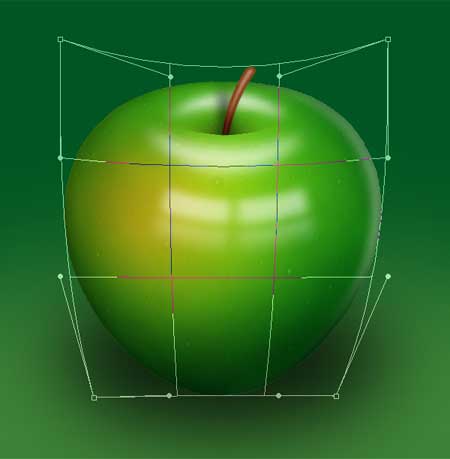


 аппетитненько вышло, не зря всю ночь просидела
аппетитненько вышло, не зря всю ночь просидела 
